Как скачать видео из Интернета
Опубликовано: 2023-03-24- Законно ли скачивать видео из Интернета?
- Как скачать видео из Интернета: лучшие варианты
- Вариант 1. Загрузка с помощью Auslogics Video Grabber
- Вариант 2: запишите свой экран
- Вариант 3: загрузка напрямую из службы потоковой передачи
- Заключение
- Часто задаваемые вопросы
- Какой лучший загрузчик видео?
- Как скачать видео с YouTube?
- Как скачать видео с Facebook?
- Как скачать видео из Twitter?
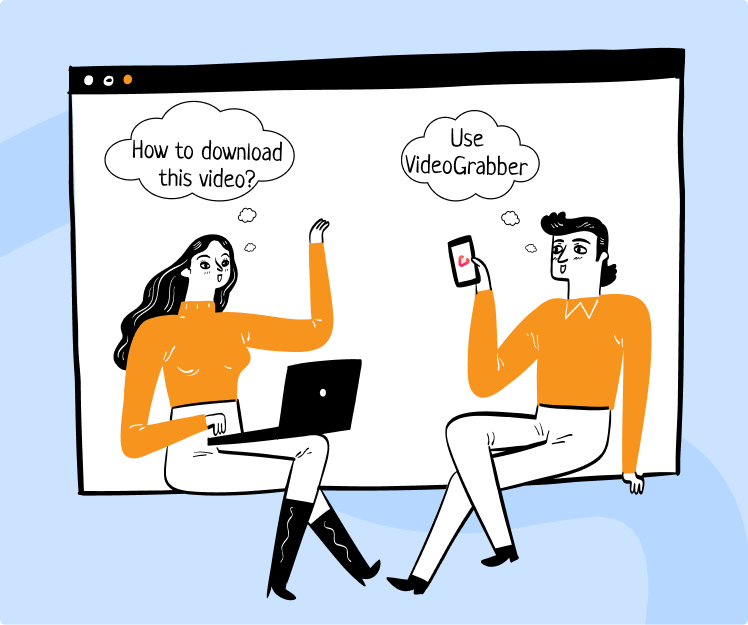
Каждую минуту на YouTube загружается 500 часов видеоконтента, а пользователи тратят на просмотр видео в среднем 17 часов в неделю . Глобальная индустрия цифрового видеоконтента находится на подъеме. Трудно представить себе день без потокового видео или двух, особенно перед сном или по дороге на работу.
К сожалению, в какой-то момент у вас может не быть доступа к Интернету, например, во время поездки в глушь. Или вы можете сократить использование мобильных данных. В таких ситуациях вам необходимо иметь доступный видеоконтент на вашем устройстве, чтобы иметь возможность смотреть его в автономном режиме. И хотя некоторые онлайн-платформы предлагают простые варианты загрузки, это не всегда так. Вот как скачать видео из Интернета.
К счастью, вы не одиноки в этом затруднительном положении, и, поскольку многие пользователи со всего мира задаются вопросом, как скачать видео из Интернета, неудивительно, что уже некоторое время появляются полезные решения. В этой статье вы узнаете, как скачать видео из Интернета, даже если рядом с ним нет доступной кнопки «Сохранить» .
Законно ли скачивать видео из Интернета?
Прежде чем углубляться в советы и методы загрузки, нам необходимо прояснить юридические аспекты этого вопроса. Итак, законно ли сохранять видео с веб-сайта? Смотря как.
Возьмем, к примеру, YouTube, одну из самых популярных социальных сетей в мире. В соответствии с Условиями обслуживания YouTube вам не разрешается загружать видео с платформы, если только сама компания не разрешает вам это делать. Это может звучать пугающе, но не стоит беспокоиться.
Во-первых, есть типы контента YouTube, которые вы можете безопасно записывать с экрана или загружать с помощью сторонних загрузчиков. Они следующие:
- Общественное достояние — это видео с просроченными, конфискованными, отказными или неприменимыми авторскими правами, то есть у них нет владельца.
- Creative Commons — этот контент защищен авторским правом, однако владелец разрешает его воспроизведение и распространение.
- Авторское лево — эти видео можно воспроизводить, распространять и изменять, если на производный контент распространяются те же права.
Во-вторых, YouTube предлагает легальный способ загрузки видео: это услуга на основе подписки под названием YouTube Premium . Он позволяет загружать видео для просмотра в автономном режиме без каких-либо ограничений.
Немного покопавшись, вы можете найти правила авторского права, относящиеся к другим платформам. Еще один совет: всегда проверяйте законы об авторском праве в вашей стране. Имейте в виду, что загрузка контента, защищенного авторским правом, является незаконной и в некоторых случаях может привести к штрафным санкциям. Мы рекомендуем вам загружать только те видео, на загрузку которых у вас есть права, и ответственно использовать загруженный контент, чтобы избежать негативных последствий.
Как скачать видео из Интернета: лучшие варианты
Количество онлайн-контента резко возросло за последние годы, поэтому в наши дни у человека есть избалованный выбор, когда дело доходит до видеоразвлечений. Хорошей новостью является то, что есть простые варианты, которые позволяют загружать ваши любимые видео для просмотра в автономном режиме. Ниже вы найдете наиболее удобные решения.
Но прежде чем погрузиться, вот небольшое предостережение: вы всегда должны убедиться, что загружаете контент из безопасных источников. Интернет кишит вредоносными объектами, поэтому вам нужно быть особенно осторожным. Крайне важно, чтобы на вашем устройстве было установлено мощное защитное программное обеспечение, особенно если вы сохраняете на нем тонны контента. Например, такой инструмент, как Auslogics Anti-Malware, защитит от вирусов и других угроз и обеспечит безопасность вашего ПК с Windows на уровне военного уровня, гарантируя вам душевное спокойствие, которого вы заслуживаете.
Вариант 1. Загрузка с помощью Auslogics Video Grabber
Если вы ищете простой и доступный способ сохранить видео с веб-сайта, не ищите дальше. Удобный инструмент под названием Auslogics Video Grabber позволяет загружать тонны видеоконтента из любого места, чтобы вы могли смотреть его в автономном режиме в любое время и в любом месте. Более того, с помощью этого приложения для Windows вы можете планировать загрузки, выполнять несколько загрузок одновременно и даже конвертировать форматы и разрешения видео. Но давайте сделаем один шаг за раз.
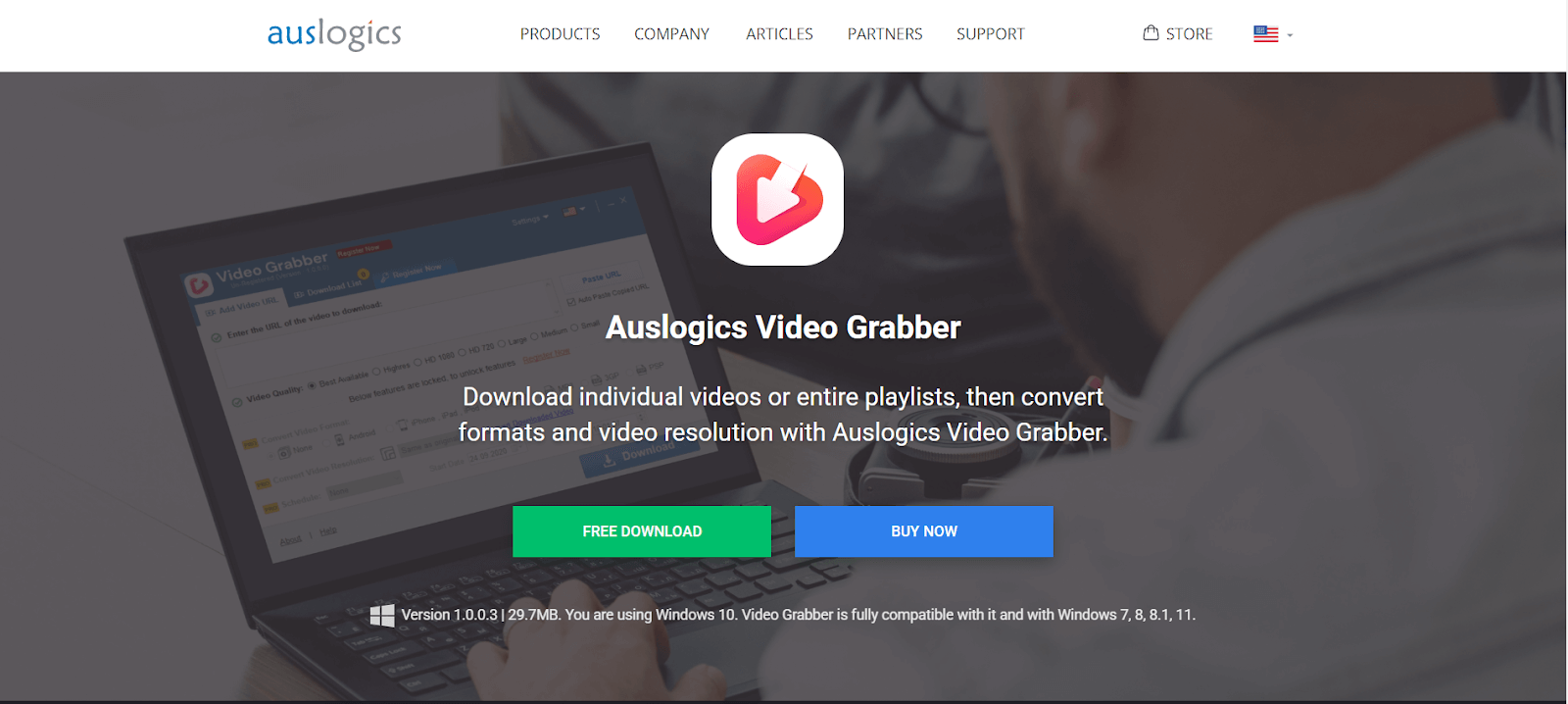
Одним из лучших вариантов, предлагаемых инструментом, является возможность загрузки видеоконтента буквально из любого места. От YouTube до Vimeo и Facebook — вы можете искать на этих и других популярных платформах свой любимый контент и загружать его для использования в автономном режиме.
Мало того, вы можете выбрать один из нескольких форматов для преобразования видео, чтобы вы могли смотреть его не только на своем настольном компьютере, но и на портативном устройстве, таком как iPad, iPhone, телефон Android или PSP.
Если у вас много работы, вы можете запланировать загрузку видео с помощью Auslogics Video Grabber: просто занимайтесь своими делами, и инструмент начнет загрузку вашего видео в выбранное вами время.
И если у вас мало времени, функции одновременной загрузки и автоматической вставки этого инструмента обязательно пригодятся: Auslogics Video Grabber способен загружать несколько видео одновременно и автоматически вставлять ссылку, которую вы только что скопировали, в поле ввода.
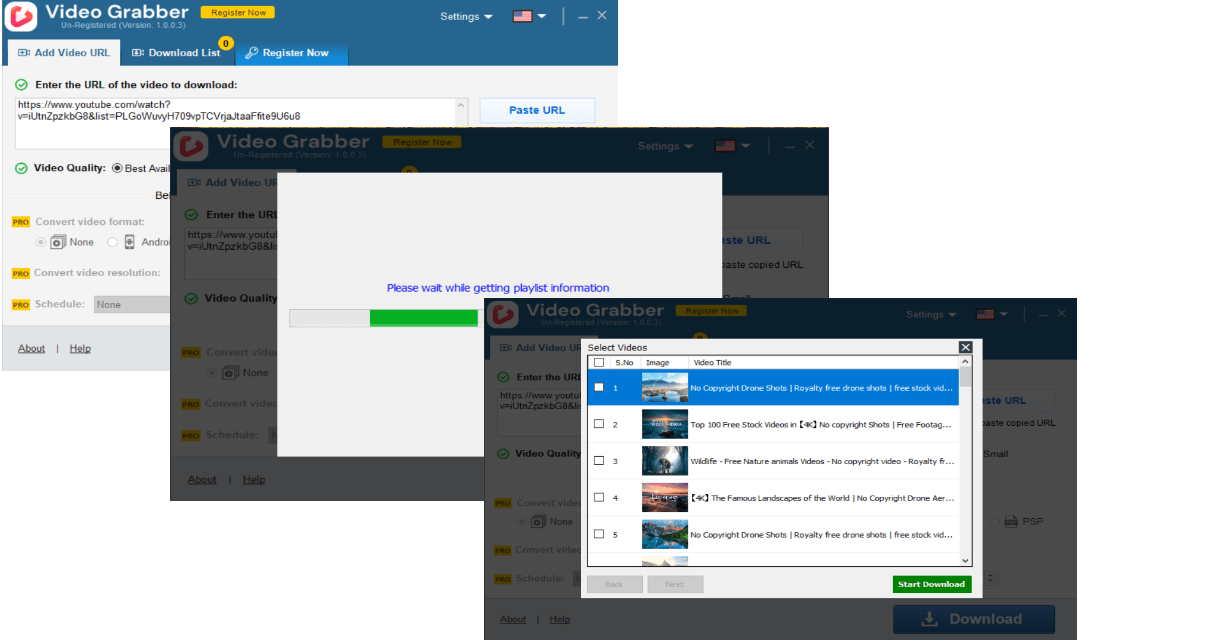
Доступный на 15+ языках, этот инструмент не ограничивает скорость загрузки, а это означает, что вы загрузите свое видео в кратчайшие сроки. И если вы используете прокси, приложение позволяет использовать его для загрузки видео.
Чтобы загрузить видео из Интернета с помощью Auslogics Video Grabber, вам необходимо выполнить следующие действия:
- Откройте приложение Auslogics Video Grabber, дважды щелкнув его значок.
- Откройте видео, которое вы хотите скачать и просмотреть в автономном режиме, и скопируйте ссылку на него.
- Перейдите на вкладку «Добавить URL-адрес видео» в Auslogics Video Grabber. Ссылка автоматически появится в поле ввода — так работает полезная функция инструмента «Автовставка».
- Теперь вы можете настроить параметры загрузки, такие как качество видео, формат и разрешение.
- Нажмите большую синюю кнопку «Скачать» в правом нижнем углу.
- Вы попадете на вкладку «Список загрузок». В этой вкладке вы можете следить за ходом загрузки.
- После завершения процесса загрузки нажмите кнопку «Открыть папку» , чтобы найти загруженное видео. Теперь вы можете наслаждаться видео в автономном режиме.
Еще одним важным моментом является то, что с Auslogics Video Grabber вам не придется идти на компромисс в отношении качества — этот инструмент позволяет загружать видео с разрешением до 8K, что означает, что вы можете наслаждаться максимальным качеством просмотра.

Если вы хотите узнать больше об Auslogics Video Grabber, ознакомьтесь с этим руководством: Auslogics Video Grabber — Обзор Video Downloader
Вариант 2: запишите свой экран
При решении вопроса о том, как загружать видео из Интернета, одним из вариантов, который может оказаться полезным, является запись экрана. Вы можете воспроизвести видео, которое хотите загрузить, и записать свой экран с помощью подходящего приложения. Хотя это может показаться довольно захватывающим, у этого плана есть определенные недостатки.
Во-первых , запись защищенного видео с платного потокового сервиса может привести к нарушению авторских прав или условий обслуживания соответствующего поставщика услуг.
Во-вторых , это может быть незаконным в вашей стране, что означает, что вы можете столкнуться с юридическими последствиями.
В-третьих , вам нужна действующая подписка на платный стриминговый сервис, чтобы иметь возможность записывать с него видео.
Наконец, при записи экрана также будут записываться движения курсора мыши, всплывающие окна, звуки и буферизация, которые могут происходить во время воспроизведения видео. Поэтому мы не рекомендуем записывать защищенные видео. Если вы все еще хотите использовать этот метод и собираетесь ответственно подходить к записи видео, у нас есть два варианта для вас ниже.
Запишите свой экран с помощью игровой панели Xbox.
Если вы используете операционную систему Windows и вам интересно, как загрузить видео из Интернета, вы можете использовать для этой цели игровую панель Xbox на своем компьютере. Это встроенный инструмент, предназначенный для того, чтобы помочь вам записывать видео и делать снимки экрана во время игры в компьютерные игры. Вы также можете использовать его для захвата видео с потоковых сервисов. Вот что вам нужно сделать, чтобы сохранить видео с веб-сайта с помощью игровой панели:
- Загрузите браузер Mozilla Firefox на свой компьютер. Он понадобится вам для доступа к видео, защищенным от записи. Вы можете получить браузер здесь.
- Откройте Mozilla Firefox и перейдите на веб-сайт потоковой передачи, на котором размещено видео, которое вы хотите загрузить для просмотра в автономном режиме.
- Войдите в соответствующий потоковый сервис.
- Нажмите сочетание клавиш «Клавиша с логотипом Windows + G» на клавиатуре, чтобы открыть игровую панель на вашем компьютере.
- Нажмите на значок «Захват» в меню.
- В меню управления захватом экрана выберите опцию «Начать запись» (кнопка с кружком внутри).
- Воспроизведите видео, которое вы хотите записать, в Firefox.
- Когда видео закончится, нажмите кнопку «Стоп» на игровой панели, чтобы сохранить видеозапись. Вы сможете найти его в папке «Capture» в папке «Videos» .
 Запишите свой экран с OBS Studio
Запишите свой экран с OBS Studio
Один из самых простых способов записать видео из службы потоковой передачи — использовать бесплатный инструмент с открытым исходным кодом под названием OBS (Open Broadcaster Software) Studio. Вы можете использовать это программное обеспечение как на Windows, так и на Mac. Вам также понадобится браузер Mozilla Firefox, чтобы этот метод работал.
Вот инструкции, которым вы должны следовать:
- Загрузите и установите Mozilla Firefox на свой компьютер. Вы можете получить это отсюда.
- Затем загрузите и установите программное обеспечение OBS Studio. Вот ссылка.
- Откройте браузер Firefox на своем компьютере.
- Перейдите и войдите в службу потокового видео, на которой размещено видео, которое вы хотите загрузить.
- Откройте программу OBS Studio на своем устройстве. Дважды нажмите «Далее» , чтобы продолжить, а затем нажмите «Применить настройки» .
- Откройте видео, которое хотите записать.
- В OBS Studio перейдите на панель «Источники» и нажмите кнопку «+» .
- Выберите «Захват окна» в меню «Источники захвата».
- Введите имя источника.
- В меню рядом с «Окно» выберите Firefox.
- Нажмите «Начать запись» и воспроизведите видео в Firefox.
- Перейдите в нижнюю часть видеоплеера и щелкните значок « полноэкранный режим» .
- Когда видео закончится, нажмите «Остановить запись» в OBS Studio, чтобы остановить запись и сохранить видео.
- Нажмите «Файл» и «Показать записи» , чтобы найти свое видео. По умолчанию он должен находиться в папке «Видео».
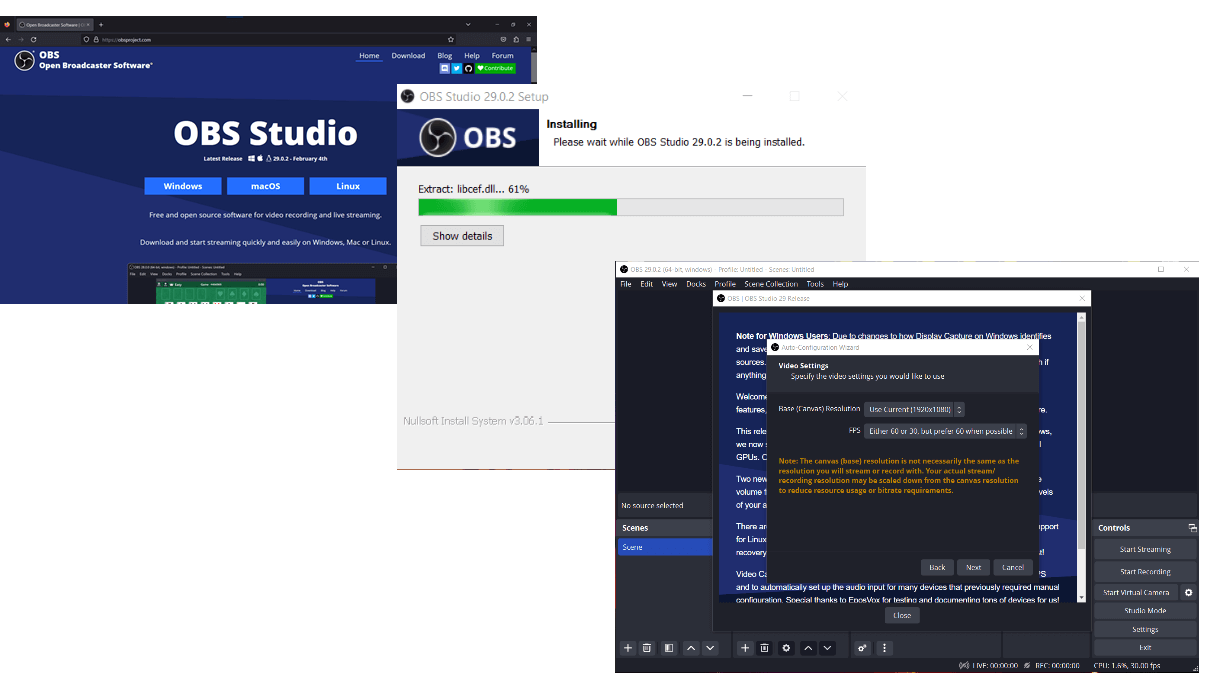
Вариант 3: загрузка напрямую из службы потоковой передачи
Некоторые службы потокового видео предлагают приложения или платные подписки, которые позволяют загружать видео и смотреть их в автономном режиме. Например, у Netflix и Amazon Prime Video есть специальные приложения, которые вы можете загрузить на свои электронные устройства из цифровых магазинов и использовать для доступа и загрузки понравившихся видео.
С YouTube ситуация еще проще: все, что вам нужно, чтобы иметь возможность сохранять видео на свое устройство для просмотра в автономном режиме, — это приобрести подписку YouTube Premium. А если вы хотите загружать видеоконтент с Vimeo, вам вообще не нужно платить: на этой платформе создатели контента с определенными уровнями подписки имеют возможность сделать свои видео загружаемыми, а зрители могут бесплатно сохранять их для использования в автономном режиме. . Таким образом, если вы хотите скачать видео с определенного сервиса, проверьте, предлагает ли он простой способ, платный или бесплатный, сделать это.
Заключение
Скачивать видео из Интернета легко, если есть специальная кнопка загрузки, которая поможет вам с этой задачей. Если это не так, вам может быть сложно сохранить видеоконтент для просмотра в автономном режиме. К счастью, есть такие варианты, как программное обеспечение для загрузки видео, запись экрана, а также приложения и подписки для конкретных служб, которые позволяют вам это делать. Мы надеемся, что эта статья поможет вам выбрать наиболее подходящее решение в вашей ситуации.
Часто задаваемые вопросы
Какой лучший загрузчик видео?
Когда дело доходит до сохранения видео с веб-сайтов, вам нужен инструмент, который позволяет загружать контент из разных источников и преобразовывать его в разные форматы. Лучшие загрузчики видео также позволяют планировать загрузку и загружать несколько видео одновременно, чтобы сэкономить время. Поскольку Auslogics Video Grabber отвечает всем требованиям, мы можем порекомендовать этот инструмент в качестве универсального решения для загрузки. Но если вы хотите узнать больше, мы рекомендуем вам прочитать нашу статью «ТОП-5 лучших загрузчиков видео» .
Как скачать видео с YouTube?
Самый простой способ загрузить видео с YouTube — через YouTube Premium или универсальный загрузчик. Вы также можете записывать свой экран во время воспроизведения контента YouTube на своем компьютере, но это может быть не самый удобный вариант. Чтобы узнать больше, ознакомьтесь с нашим «Как загрузить видео с YouTube на свой компьютер?» статью или сразу перейти к посту «ТОП-5 лучших загрузчиков YouTube» .
Как скачать видео с Facebook?
Сохранение видео из Facebook также возможно с помощью записи экрана или с помощью стороннего загрузчика видео. Просто убедитесь, что вы не нарушаете законы об авторских правах при загрузке контента с Facebook или любого другого источника. Для получения дополнительной информации по этой теме ознакомьтесь с разделом «Как загрузить видео с Facebook на свой компьютер?» статья.
Как скачать видео из Twitter?
Вы можете загружать видео из Twitter с помощью специального загрузчика видео из Twitter, универсального инструмента загрузки или решения для записи экрана. Чтобы узнать больше об этой теме, ознакомьтесь с нашим разделом «Как скачивать видео из Твиттера?» статья.
